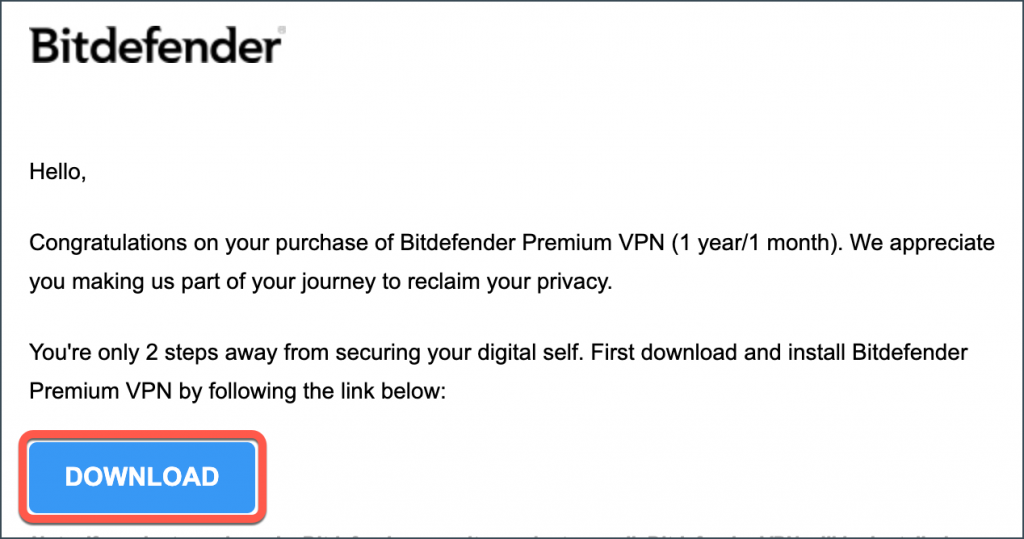Dieser Artikel enthält eine schrittweise Anleitung zur Installation und Aktivierung von Bitdefender Premium VPN.
Fangen wir an, basierend auf dem Betriebssystem Ihres Geräts:
Windows
ⓘ Hinweis: Fahren Sie direkt mit dem Abschnitt Aktivierung fort, wenn Sie bereits Bitdefender Total Security/Internet Security/Antivirus Plus oder eine andere Bitdefender-Sicherheitslösung auf Ihrem Computer installiert haben, da Bitdefender VPN automatisch mit dieser installiert wird.
Installation
1. Um Bitdefender VPN auf einem Windows-PC zu installieren, laden Sie zunächst das Installationskit herunter. Sie finden es hier oder in der E-Mail, die Sie nach dem Kauf von Bitdefender Premium VPN erhalten haben.
2. Nachdem der Download fertig ist, doppelklicken Sie auf die bitdefender_vpn Datei, die Sie gerade gespeichert haben, um die Installation zu starten.
3. Klicken Sie auf Ja, wenn das Dialogfeld Benutzerkontensteuerung angezeigt wird.
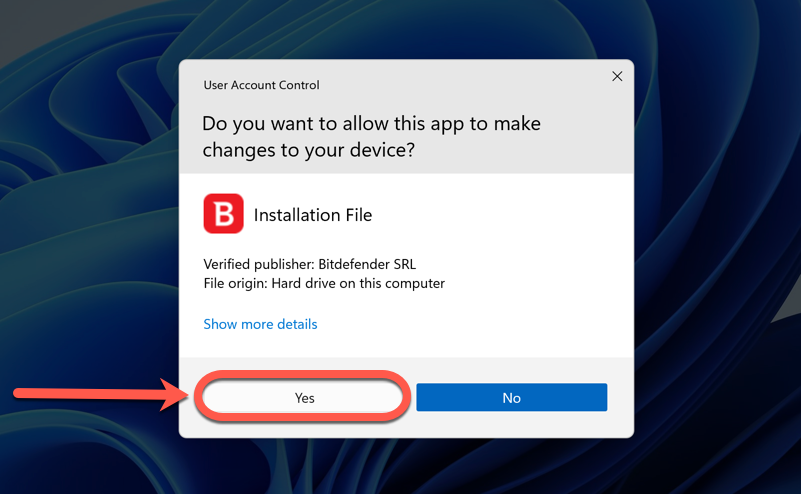
4. Warten Sie, während Bitdefender VPN die erforderlichen Dateien herunterlädt.
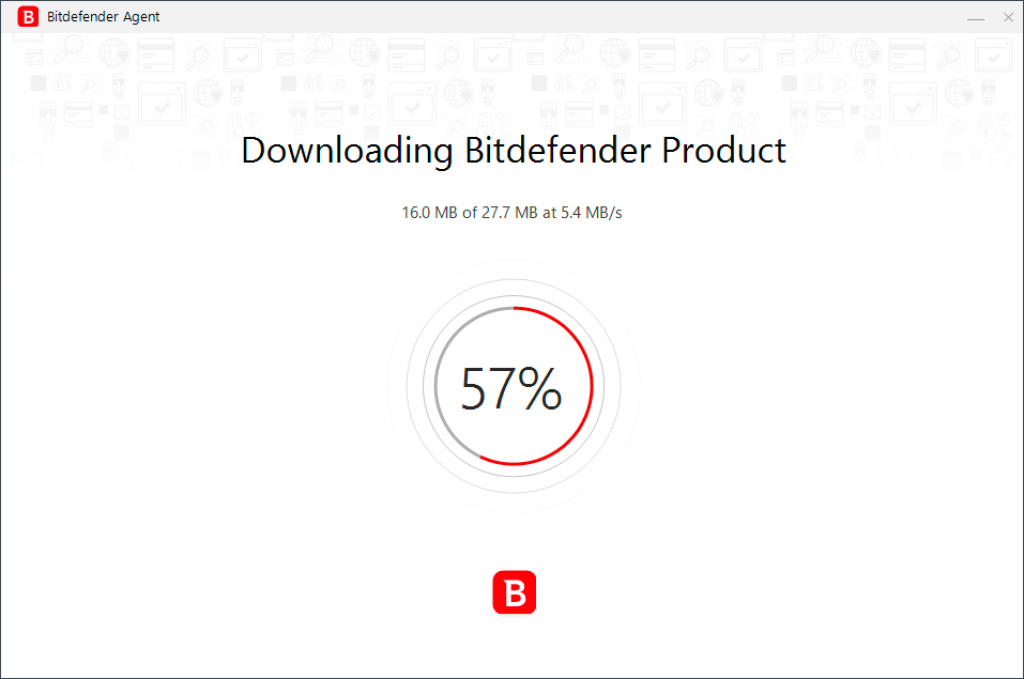
5. Sobald der Download abgeschlossen ist, verwenden Sie das Dropdown-Menü im Installationsprogramm, um Ihre bevorzugte Sprache auszuwählen.
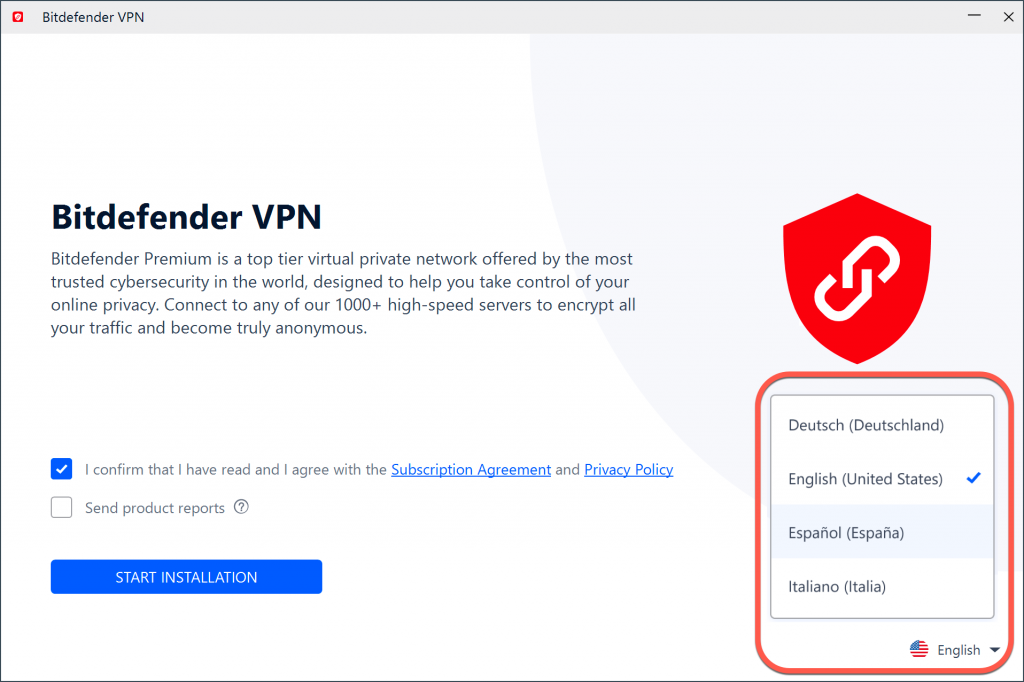
6. Aktivieren Sie das Kontrollkästchen, um Ihr Einverständnis mit dem Abonnementvertrag und der Datenschutzrichtlinie zu bestätigen, und klicken Sie dann auf START INSTALLATION .
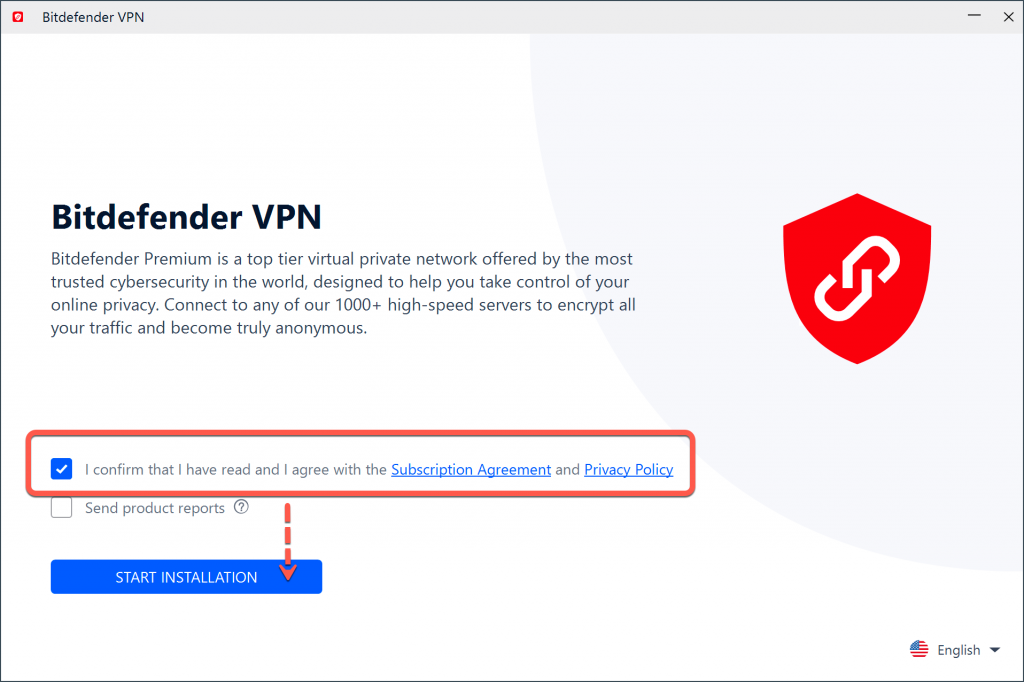
7. Warten Sie, bis Bitdefender VPN die Installation auf dem Computer abgeschlossen hat.
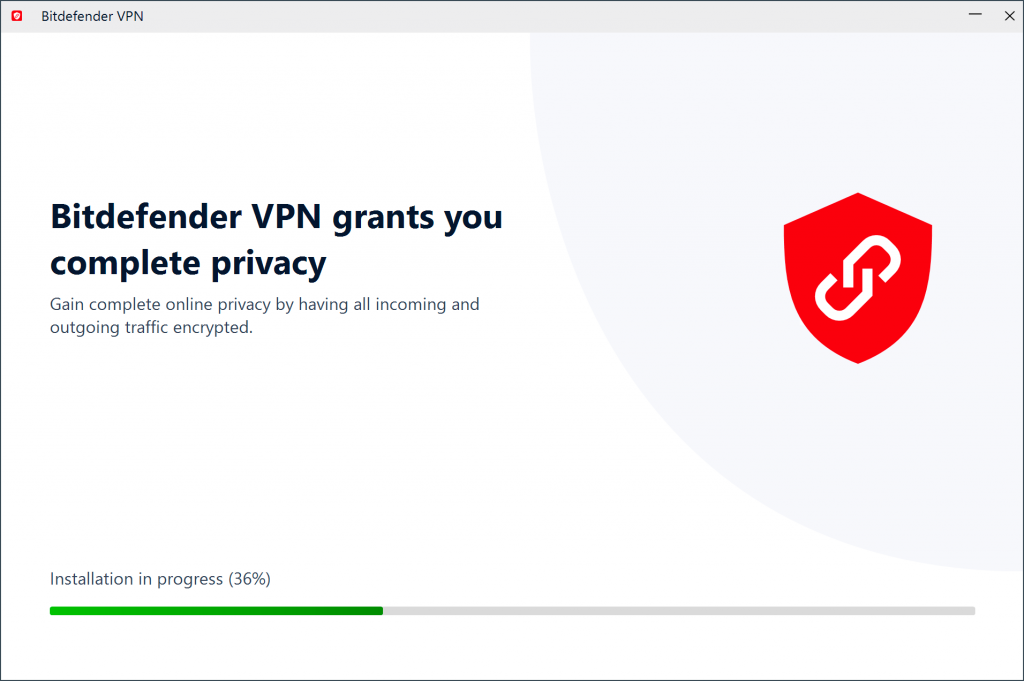
8. Melden Sie sich unter mit Ihrem Bitdefender-Konto an. Wenn Sie noch kein Konto haben, können Sie sich auch direkt in der App anmelden.
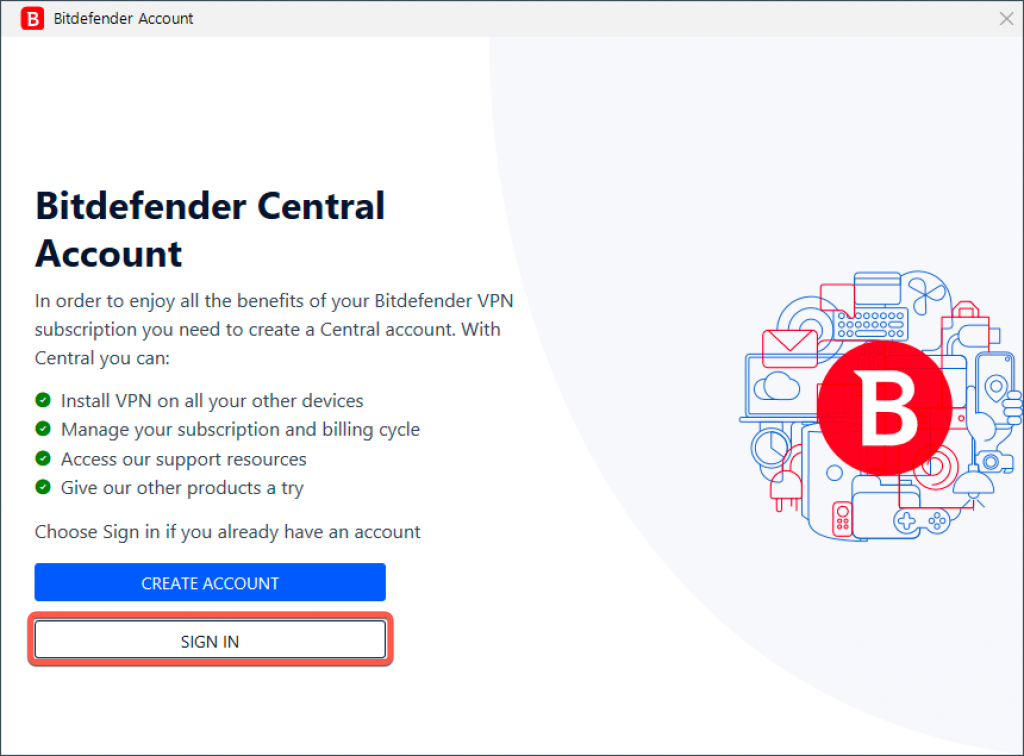
9. Wenn Sie zu diesem Zeitpunkt noch kein Bitdefender Premium VPN-Abonnement in Ihrem Bitdefender-Konto aktiviert haben, haben Sie zwei Möglichkeiten:
- A. Sie können auf Jetzt starten tippen, um eine 7-tägige Testversion von Bitdefender VPN zu starten, mit der Sie Zugriff auf alle Premium-Funktionen haben.
- B. Alternativ können Sie auf Use it here tippen > den Code eingeben, den Sie in Ihrer Kauf-E-Mail erhalten haben > auf Activate code tippen, um Ihr Bitdefender Premium VPN-Abonnement zu nutzen.
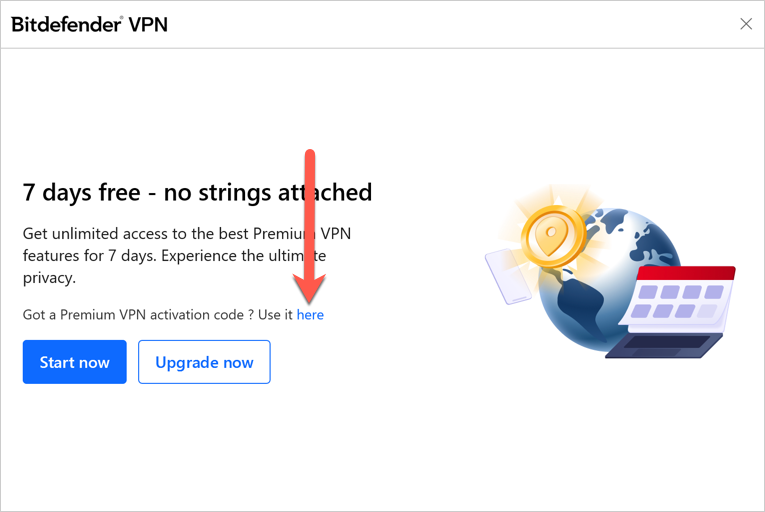
Nach einer kurzen Wartezeit ist Bitdefender VPN installiert und kann verwendet werden.
Aktivierung
Um das Abonnement zu aktivieren, nachdem Sie Bitdefender VPN installiert haben, rufen Sie einfach die E-Mail auf, die Sie nach dem Kauf von Bitdefender Premium VPN erhalten haben, und klicken Sie auf die Schaltfläche AKTIVIEREN SIE IHR ABONNEMENT.
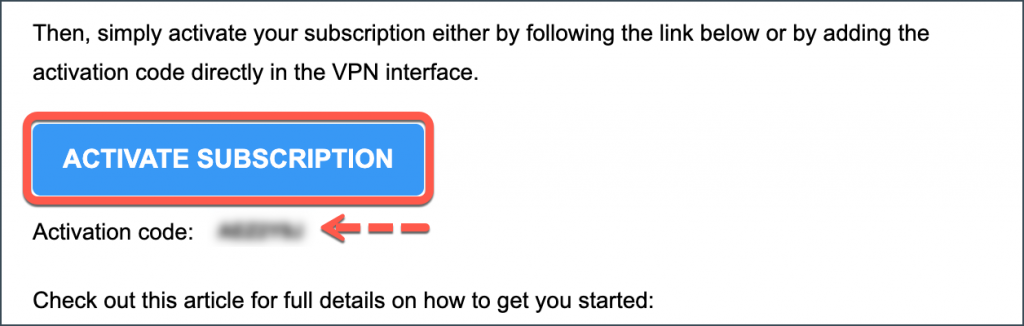
Alternativ können Sie das Abonnement auch direkt auf der VPN-Oberfläche aktivieren:
- Klicken Sie auf Einstellungen oben im Bitdefender VPN-Fenster.
- Wählen Sie dann Mein Konto im Menü auf der linken Seite und klicken Sie auf Haben Sie einen Aktivierungscode?
- Geben Sie den Aktivierungscode aus der E-Mail ein und klicken Sie dann auf die Schaltfläche Aktivierungscode.
Herzlichen Glückwunsch! Bitdefender VPN ist nun erfolgreich auf Ihrem Windows-PC installiert und aktiviert.
macOS
Hinweis: Fahren Sie direkt mit dem Abschnitt Aktivierung fort, wenn Sie bereits Bitdefender Antivirus für Mac auf Ihrem Gerät installiert haben, da Bitdefender VPN automatisch mit diesem installiert wird.
Installation
1. Um Bitdefender VPN auf Ihrem Mac zu installieren, laden Sie zunächst das Installationskit herunter. Sie finden es hier oder in der E-Mail, die Sie nach dem Kauf von Bitdefender Premium VPN erhalten haben.
2. Das Installationsprogramm wird auf Ihrem Mac gespeichert. Doppelklicken Sie im Ordner Downloads auf die Bitdefender-Paketdatei.
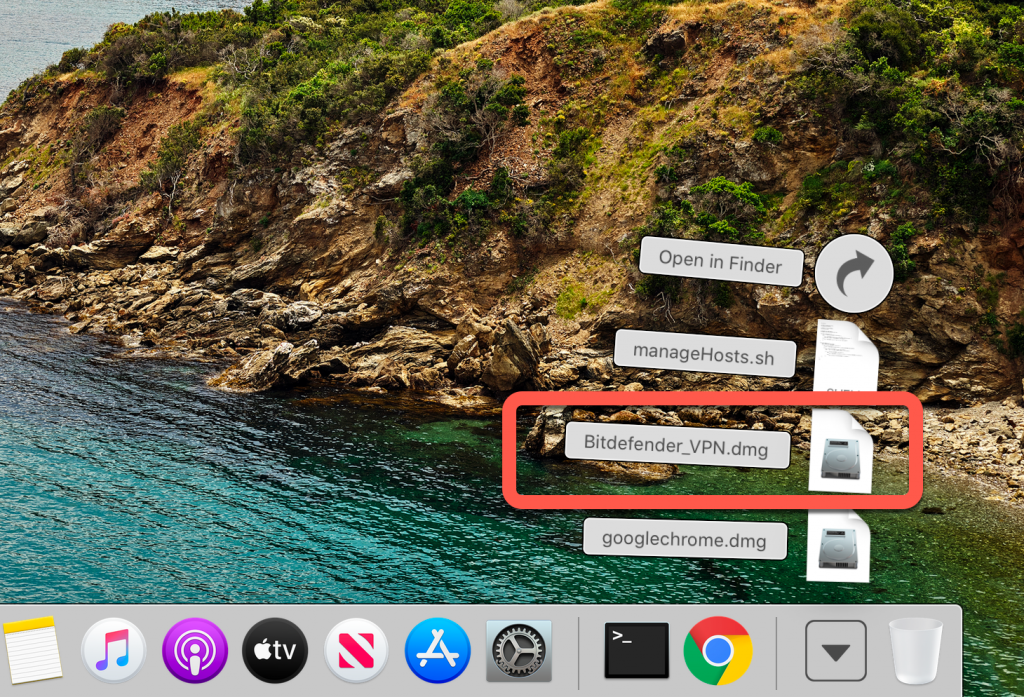
3. Folgen Sie den Anweisungen auf dem Bildschirm. Wählen Sie Fortfahren .
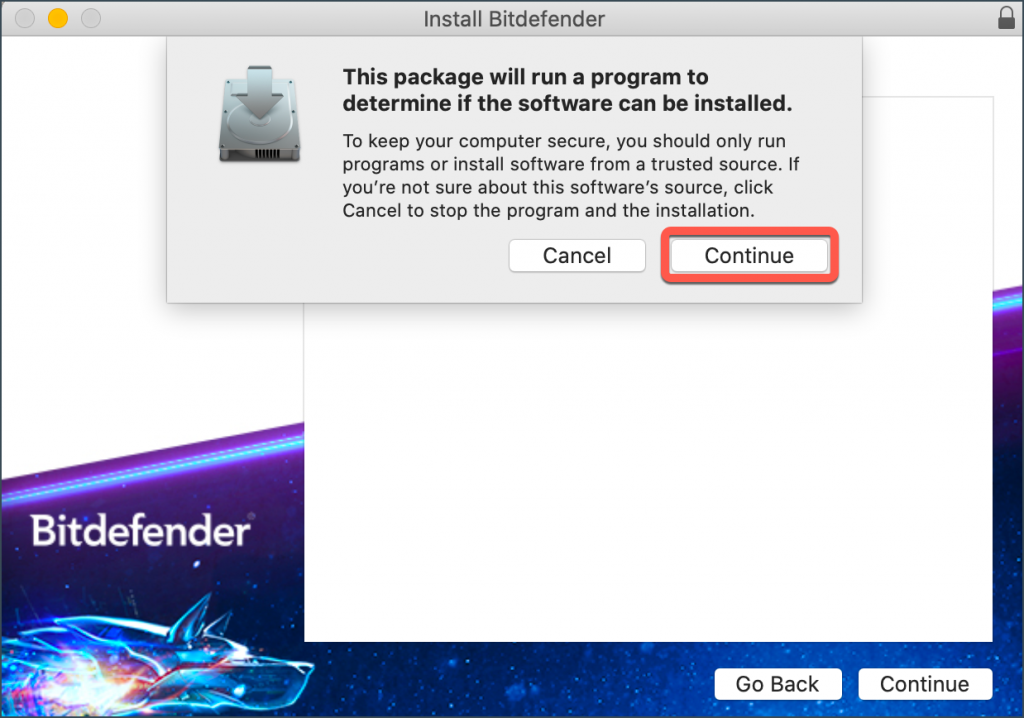
4. Sie werden durch die notwendigen Schritte geführt, um Bitdefender VPN auf Ihrem Mac zu installieren. Klicken Sie zweimal auf die Schaltfläche Fortfahren .
5. Klicken Sie auf Zustimmen, nachdem Sie & gelesen haben und den Bedingungen der Software-Lizenzvereinbarung zustimmen.
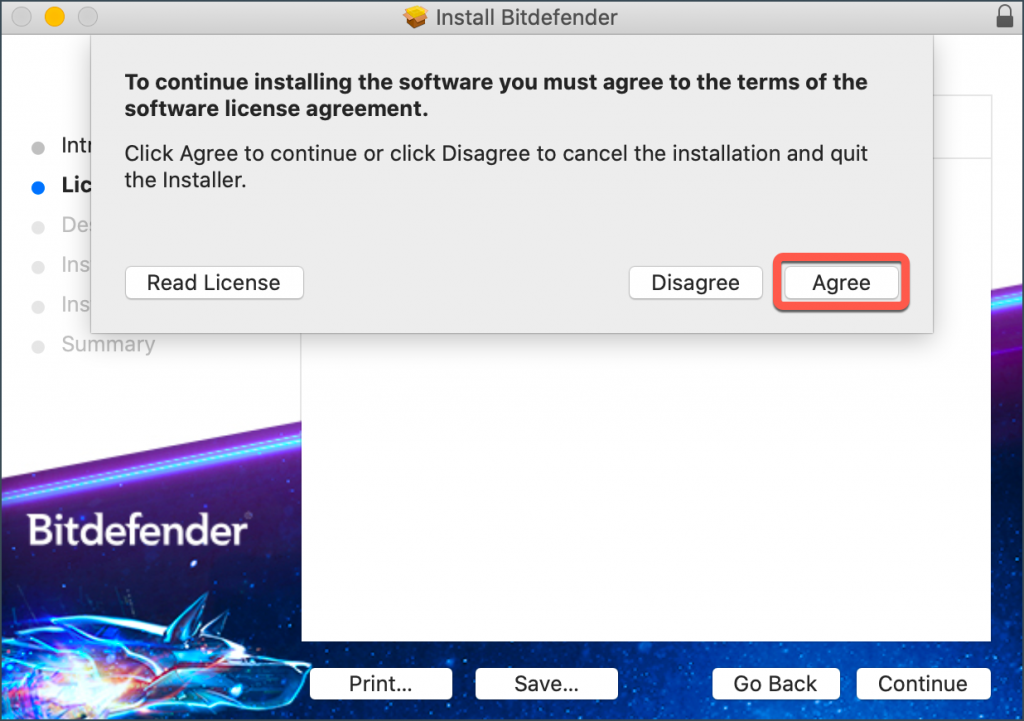
6. Klicken Sie auf Installieren .
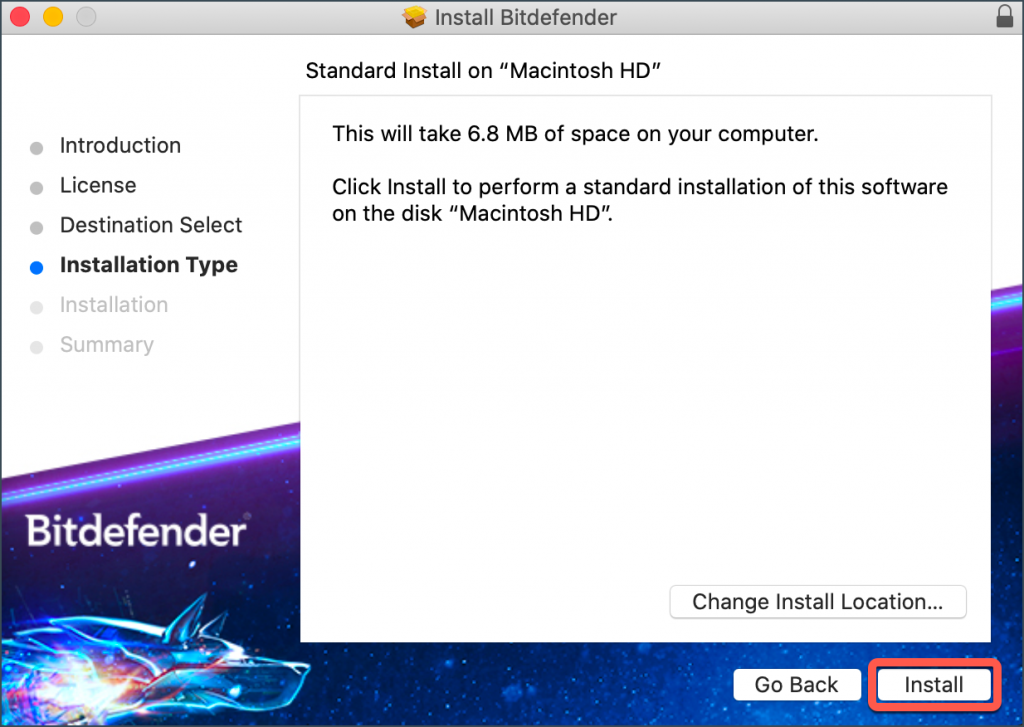
7. Geben Sie einen Administrator-Benutzernamen und ein Kennwort ein und klicken Sie dann auf Software installieren .
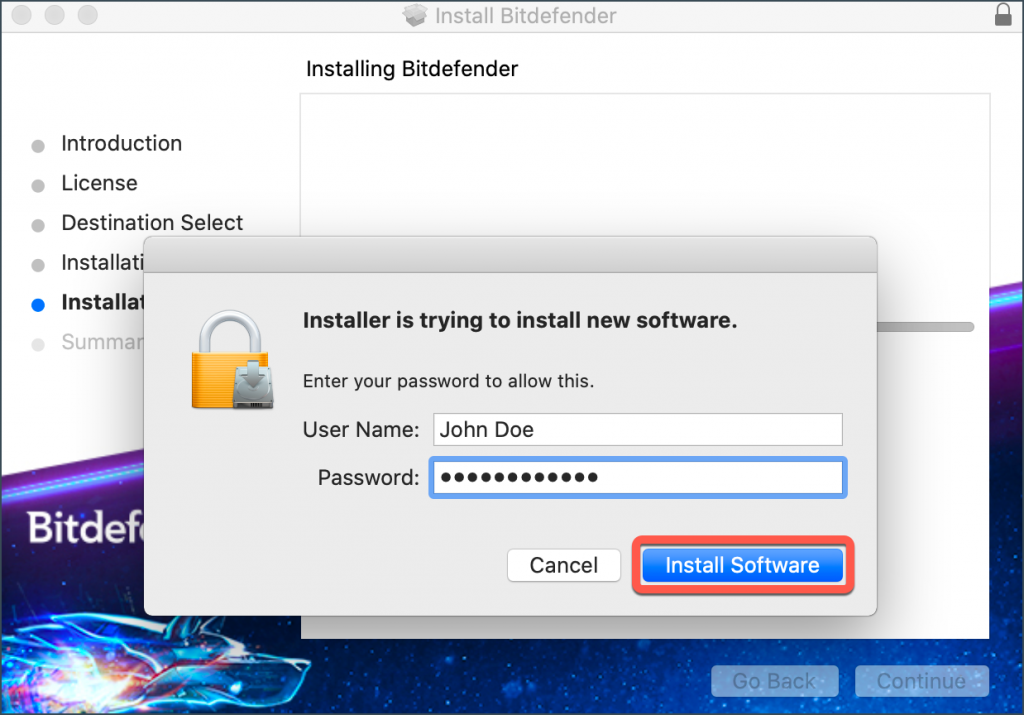
8. Sie werden benachrichtigt, dass eine von Bitdefender signierte Systemerweiterung blockiert wurde. Dies ist kein Fehler, sondern nur eine Sicherheitsüberprüfung. Klicken Sie auf Sicherheitseinstellungen öffnen .
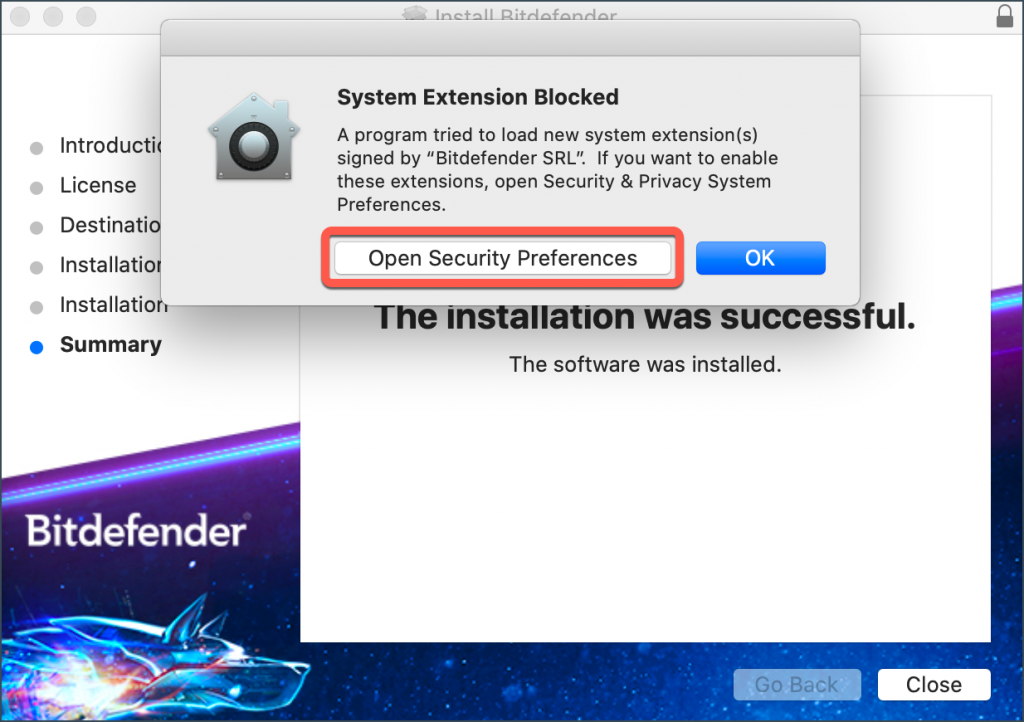
9. Klicken Sie auf das Symbol Schloss , um es zu entsperren.
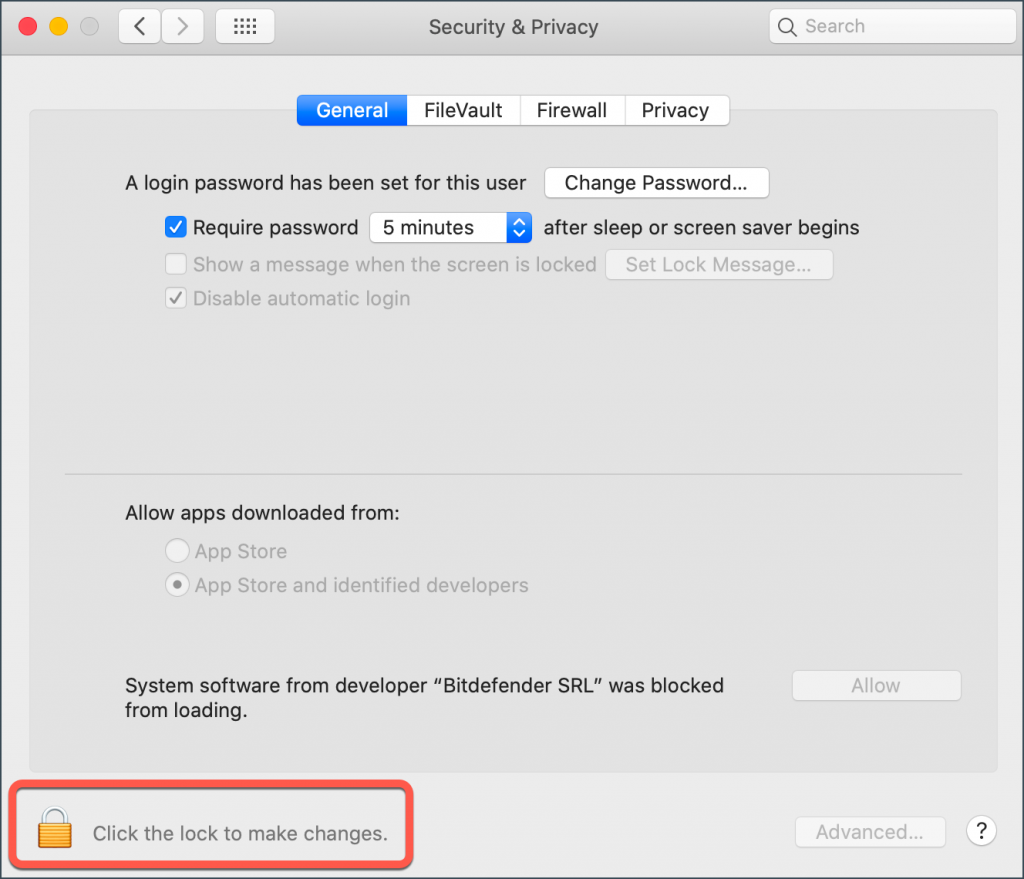
10. Geben Sie einen Administratornamen und ein Kennwort ein und drücken Sie dann Entsperren .
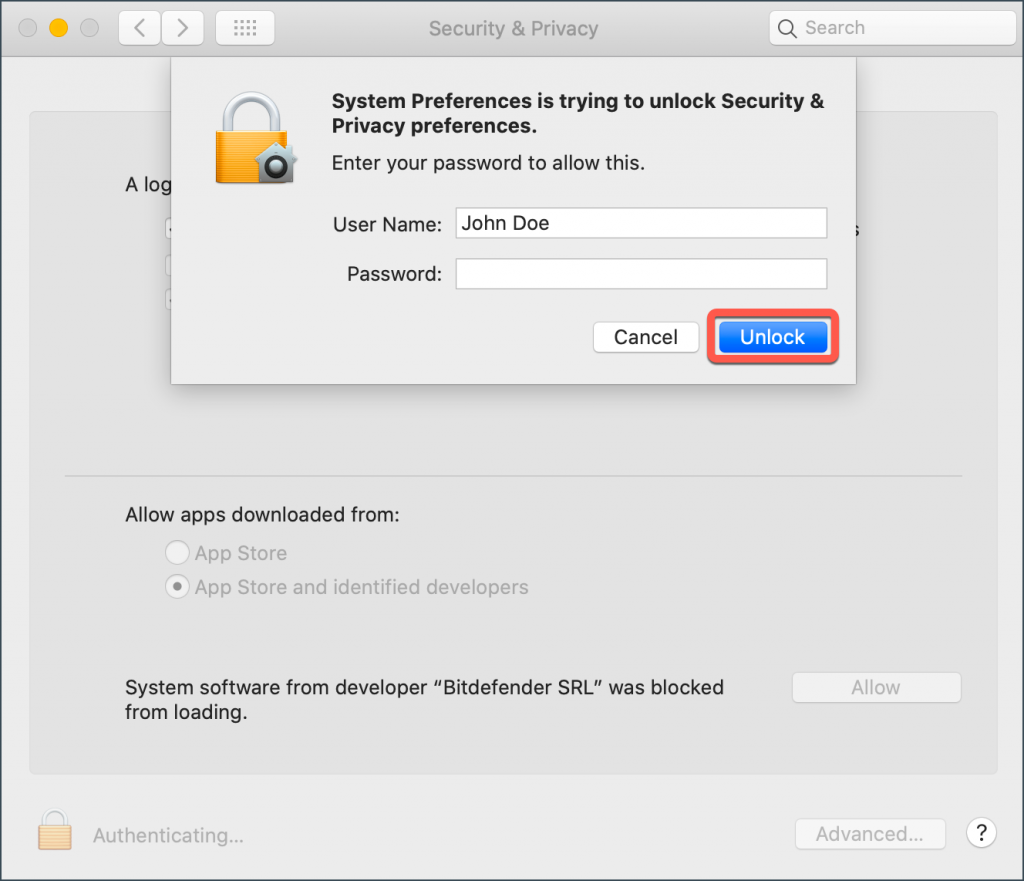
11. Klicken Sie auf Zulassen , um die Systemerweiterung von Bitdefender zu laden. Schließen Sie dann das Fenster Sicherheit Datenschutz und das Bitdefender-Installationsprogramm. &
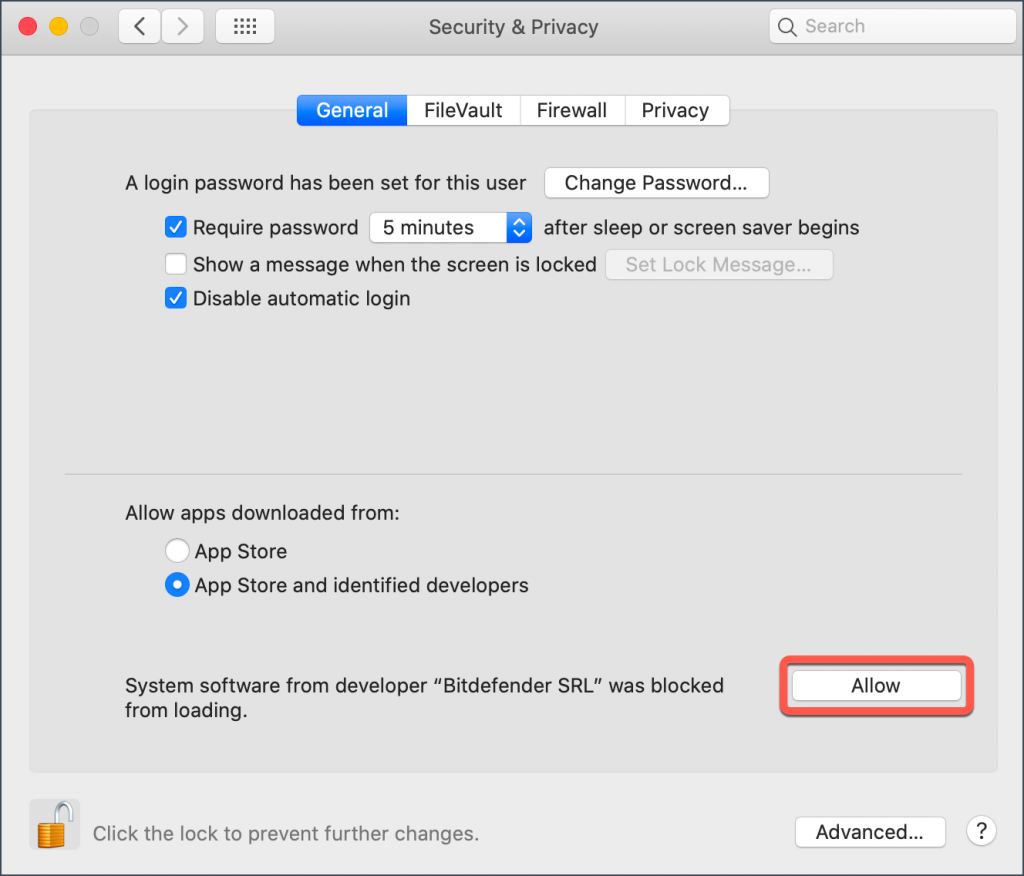
12. Starten Sie Bitdefender VPN über das kleine Schildsymbol in der oberen rechten Ecke des Mac-Bildschirms und melden Sie sich dann mit Ihrem Bitdefender-Konto an. ![]()
- Wenn Sie noch kein Konto haben, können Sie sich auch direkt in der App anmelden.
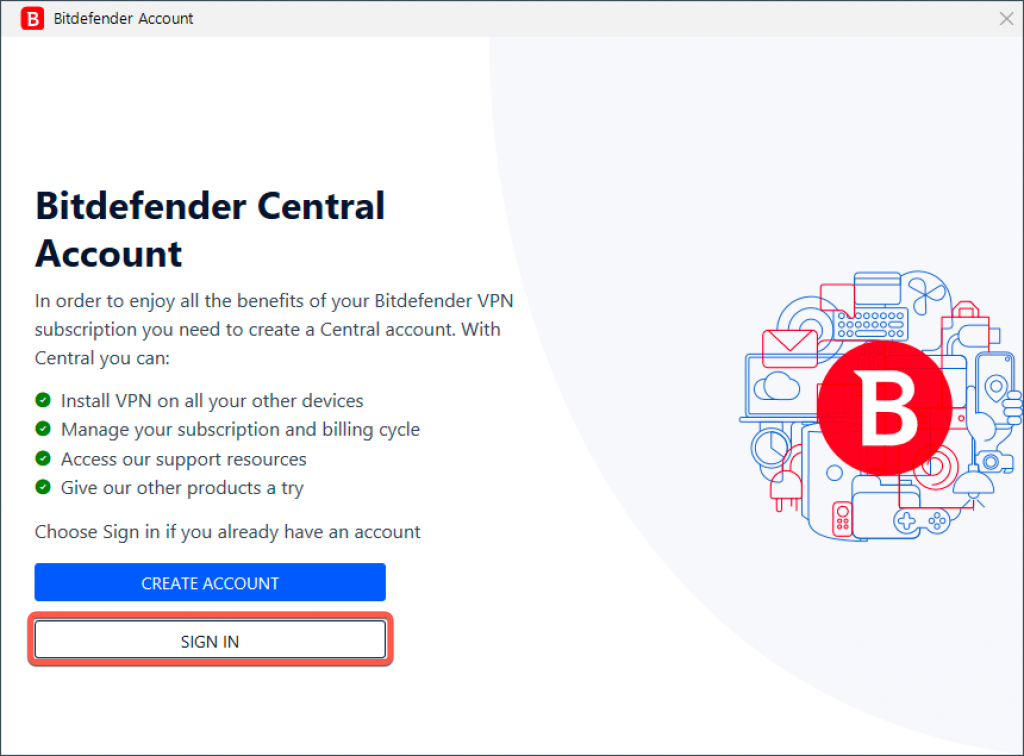
13. Wenn Sie zu diesem Zeitpunkt kein Bitdefender Premium VPN-Abonnement in Ihrem Bitdefender-Konto aktiviert haben, haben Sie zwei Möglichkeiten:
- A. Sie können auf Jetzt starten tippen, um eine 7-tägige Testversion von Bitdefender VPN zu starten, mit der Sie Zugriff auf alle Premium-Funktionen haben.
- B. Alternativ können Sie auf Use it here tippen > den Code eingeben, den Sie in Ihrer Kauf-E-Mail erhalten haben > auf Activate code tippen, um Ihr Bitdefender Premium VPN-Abonnement zu nutzen.
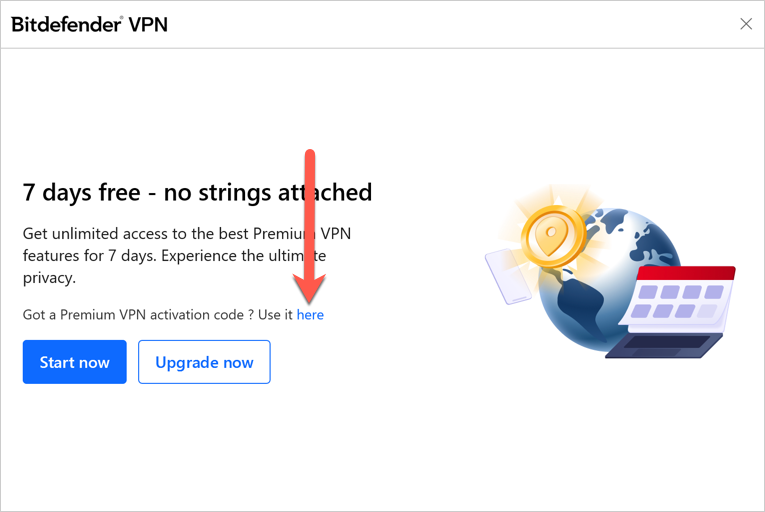
Nach einer kurzen Wartezeit ist Bitdefender VPN installiert und kann verwendet werden.
Aktivierung
Um das Abonnement zu aktivieren, nachdem Sie Bitdefender VPN installiert haben, rufen Sie einfach die E-Mail auf, die Sie nach dem Kauf von Bitdefender Premium VPN erhalten haben, und klicken Sie auf die Schaltfläche AKTIVIEREN SIE IHR ABONNEMENT.
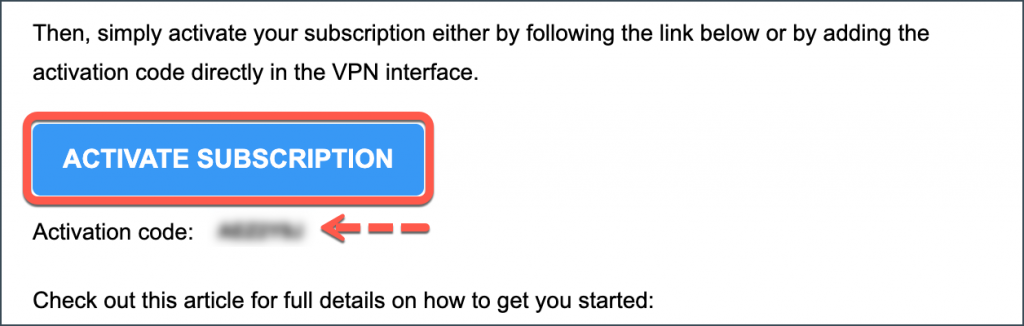
Alternativ können Sie das Abonnement auch direkt auf der VPN-Oberfläche aktivieren:
- Klicken Sie auf Einstellungen oben im Bitdefender VPN-Fenster.
- Wählen Sie dann Mein Konto im Menü auf der linken Seite und klicken Sie auf Haben Sie einen Aktivierungscode?
- Geben Sie den Aktivierungscode aus der E-Mail ein und klicken Sie dann auf die Schaltfläche Aktivierungscode.
Herzlichen Glückwunsch! Bitdefender VPN ist nun erfolgreich auf Ihrem Mac installiert und aktiviert.
Android
Installation
1. Öffnen Sie die 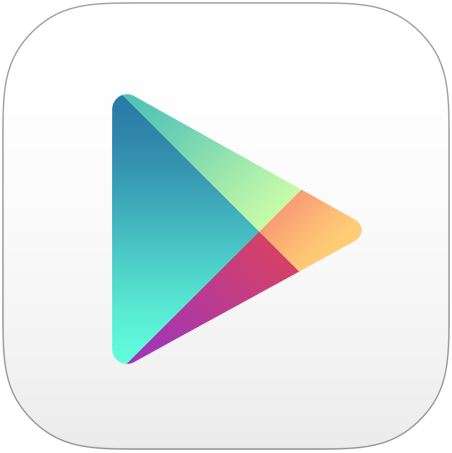 Google Play Store App auf Ihrem Android-Smartphone oder -Tablet.
Google Play Store App auf Ihrem Android-Smartphone oder -Tablet.
2. Geben Sie oben in der Suchleiste bitdefender vpn ein und tippen Sie auf Enter oder das Suchsymbol.
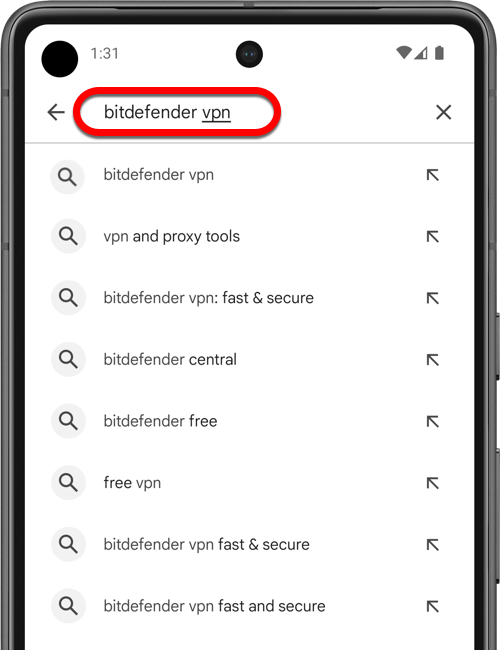
3. Tippen Sie in den Suchergebnissen auf die App Bitdefender VPN . Sie sollte von "Bitdefender" veröffentlicht werden.
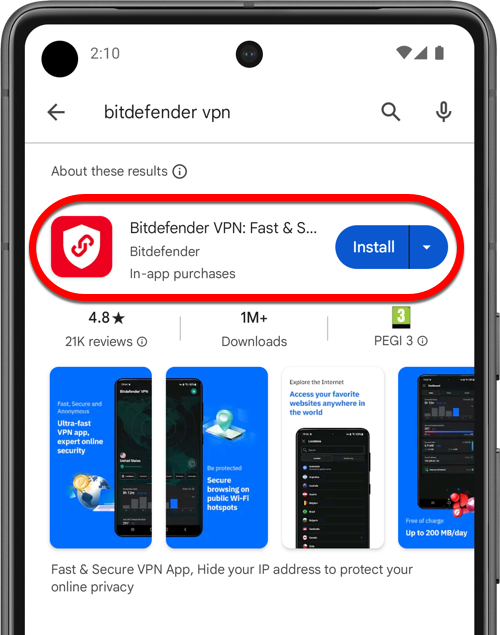
4. Tippen Sie auf der Detailseite der App auf die Schaltfläche Installieren . Die App wird nun heruntergeladen und installiert.
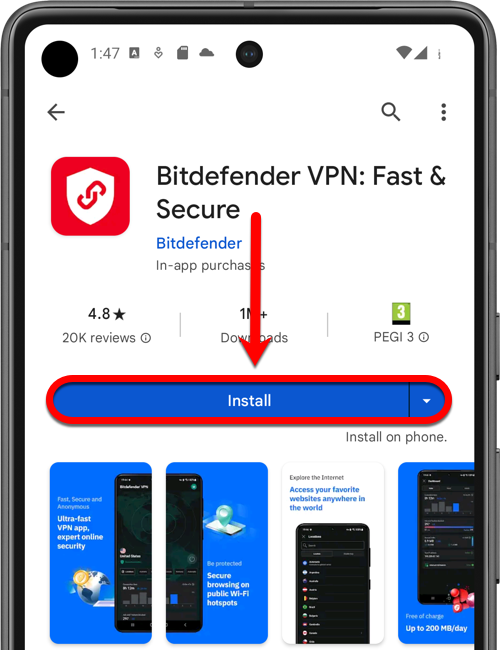
5. Sobald die Installation abgeschlossen ist, wird die Schaltfläche Open angezeigt. Tippen Sie darauf, um die Bitdefender VPN-App zu starten.
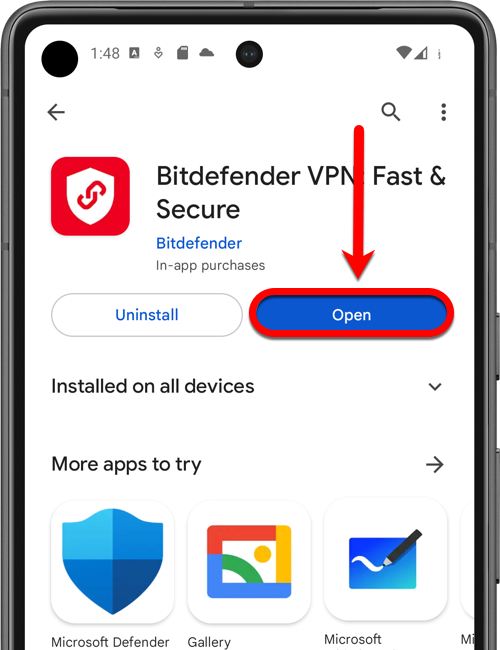
6. Wenn Sie die App zum ersten Mal öffnen, müssen Sie sich anmelden oder ein Bitdefender-Konto erstellen, falls Sie noch keins haben.
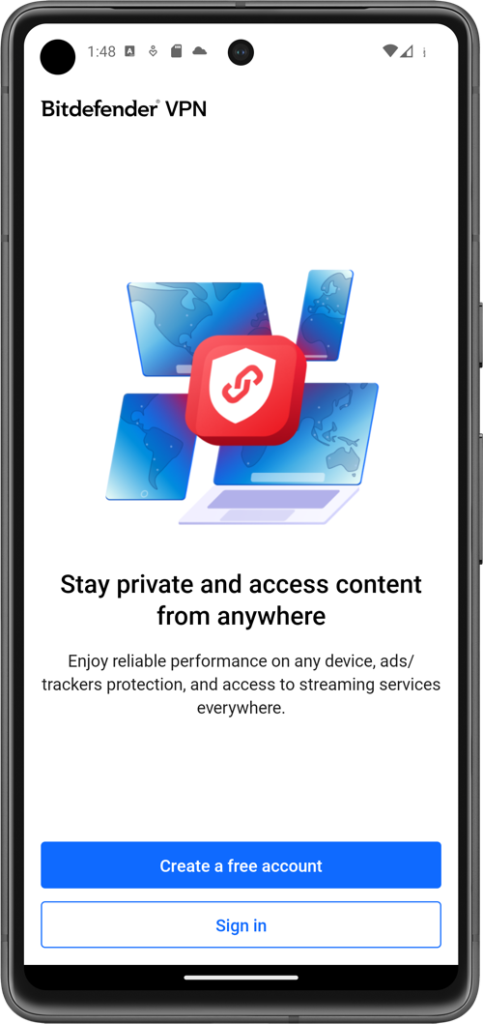
7. Setzen Sie ein Häkchen in das kleine Kästchen und tippen Sie auf Continue , nachdem Sie die Abo-Vereinbarung gelesen und akzeptiert haben Datenschutzrichtlinie. &
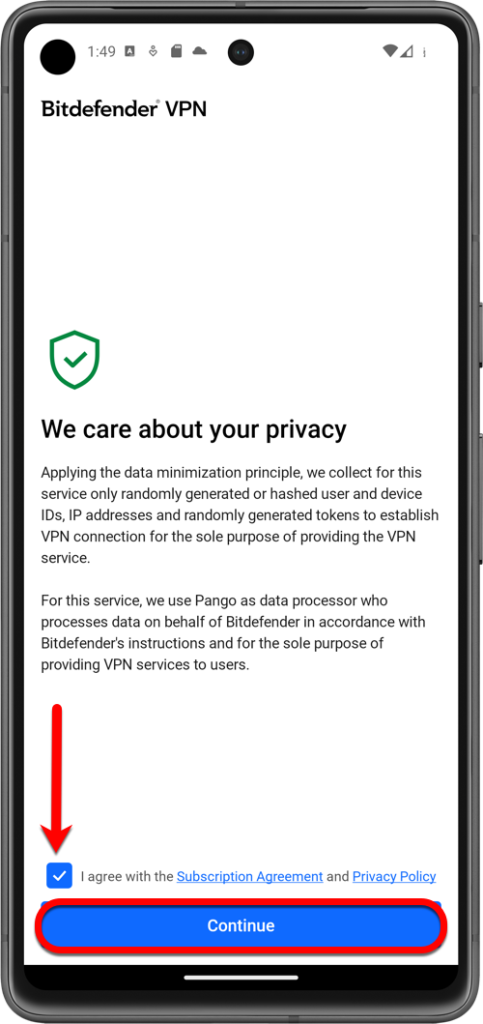
8. Wenn Sie zu diesem Zeitpunkt kein Bitdefender Premium VPN-Abonnement in Ihrem Bitdefender-Konto aktiviert haben, haben Sie zwei Möglichkeiten:
- A. Sie können auf Jetzt starten tippen, um eine 7-tägige Testversion von Bitdefender VPN zu starten, mit der Sie Zugriff auf alle Premium-Funktionen haben.
- B. Alternativ können Sie auf Use it here tippen > den Code eingeben, den Sie in Ihrer Kauf-E-Mail erhalten haben > auf Activate code tippen, um Ihr Bitdefender Premium VPN-Abonnement zu nutzen.
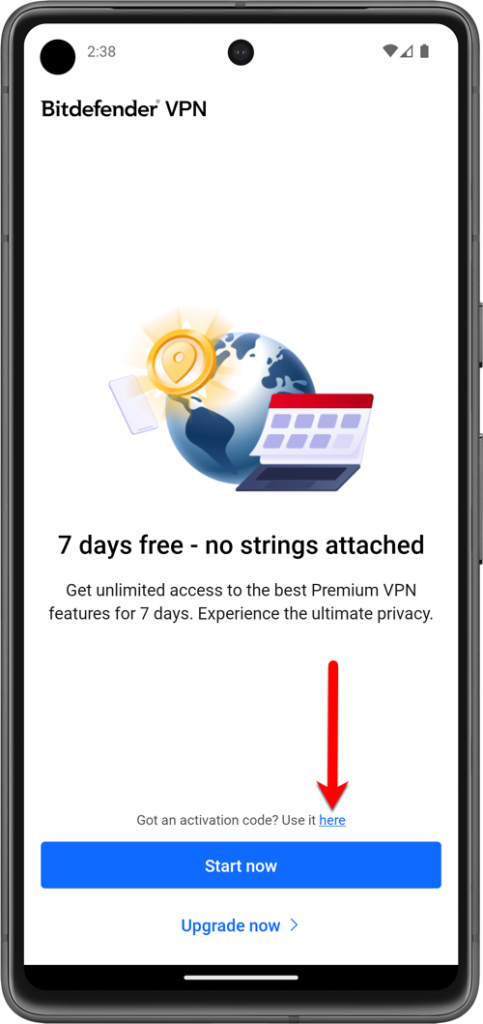
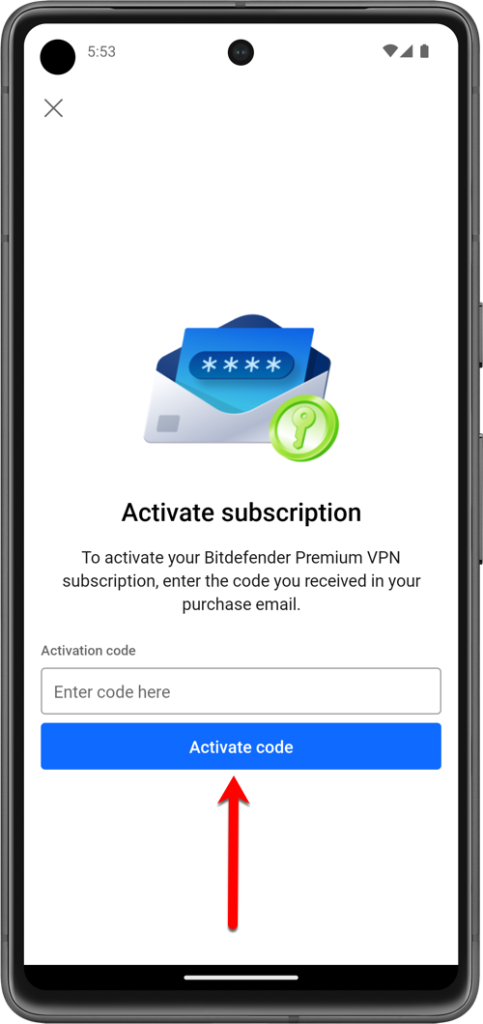
Nach einer kurzen Wartezeit ist Bitdefender VPN installiert und kann verwendet werden.
Aktivierung
Um das Abonnement zu aktivieren, nachdem Sie Bitdefender VPN installiert haben, rufen Sie einfach die E-Mail auf, die Sie nach dem Kauf von Bitdefender Premium VPN erhalten haben, und klicken Sie auf die Schaltfläche AKTIVIEREN SIE IHR ABONNEMENT.
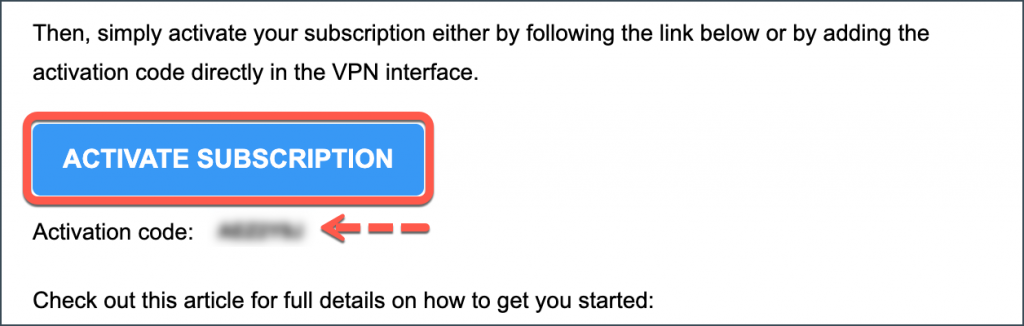
Alternativ können Sie das Abonnement auch direkt auf der VPN-Oberfläche aktivieren:
- Tippen Sie auf Ihren Benutzernamen in der oberen rechten Ecke der Bitdefender VPN-App.
- Tippen Sie dann auf Ihre E-Mail und dann auf Haben Sie einen Aktivierungscode?
- Geben Sie den Aktivierungscode aus der Kauf-E-Mail ein, und klicken Sie dann auf die Schaltfläche Code aktivieren.
Herzlichen Glückwunsch! Bitdefender VPN ist nun erfolgreich auf Ihrem Android-Gerät installiert und aktiviert.
iOS
Installation
1. Öffnen Sie die  App Store App auf Ihrem iPhone oder iPad.
App Store App auf Ihrem iPhone oder iPad.
2. Geben Sie oben in der Suchleiste bitdefender vpn ein und tippen Sie dann auf die Taste search.
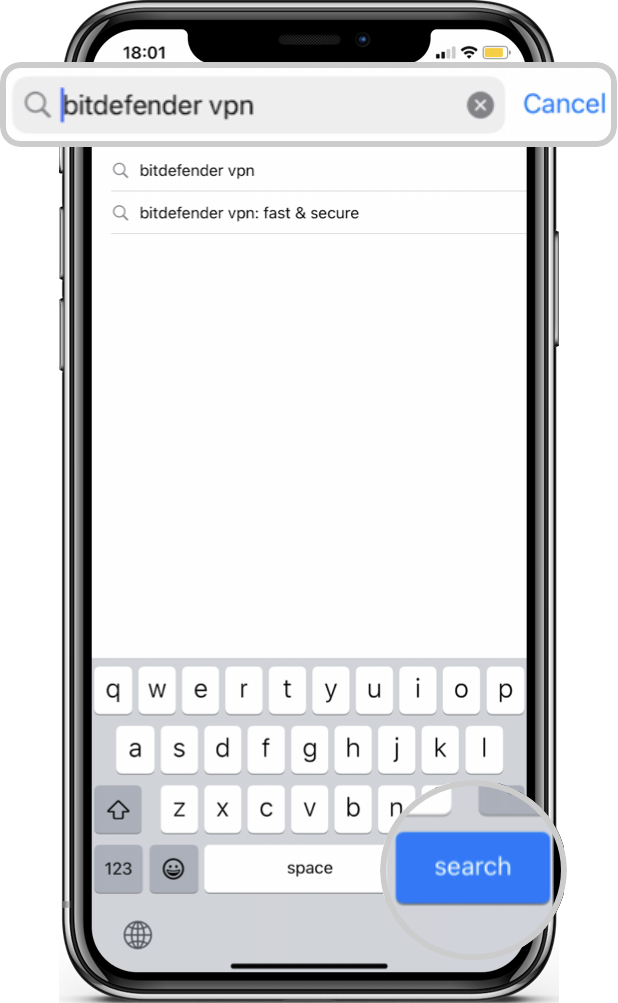
3. Tippen Sie auf die Bitdefender VPN App in den Suchergebnissen. Sie sollte von "Bitdefender SRL" veröffentlicht werden.
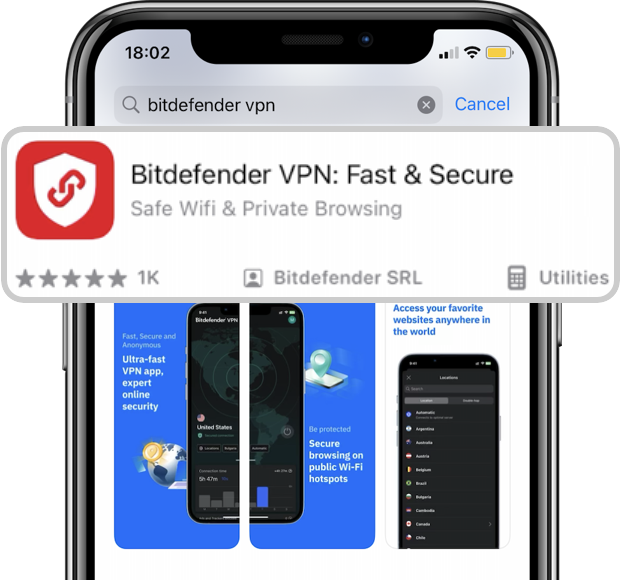
4. Tippen Sie auf der Detailseite der App auf das Wolkensymbol mit einem nach unten zeigenden Pfeil. Die App wird nun heruntergeladen und installiert.
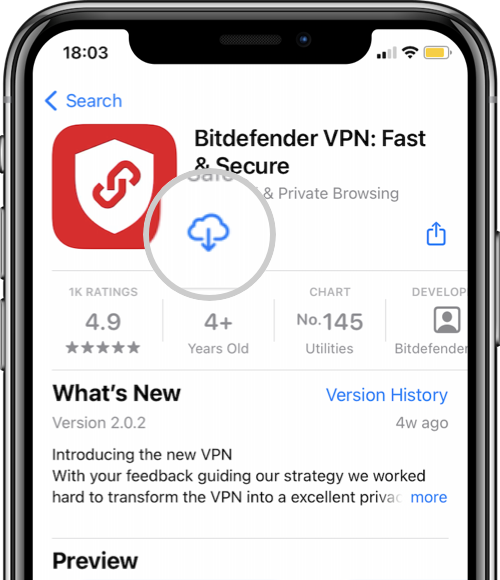
5. Sobald die Installation abgeschlossen ist, sehen Sie ein öffnen. Schaltfläche. Tippen Sie darauf, um die Bitdefender VPN-App zu starten.

6. Wenn Sie die App zum ersten Mal öffnen, müssen Sie sich anmelden oder ein Bitdefender-Konto erstellen, falls Sie noch keins haben.
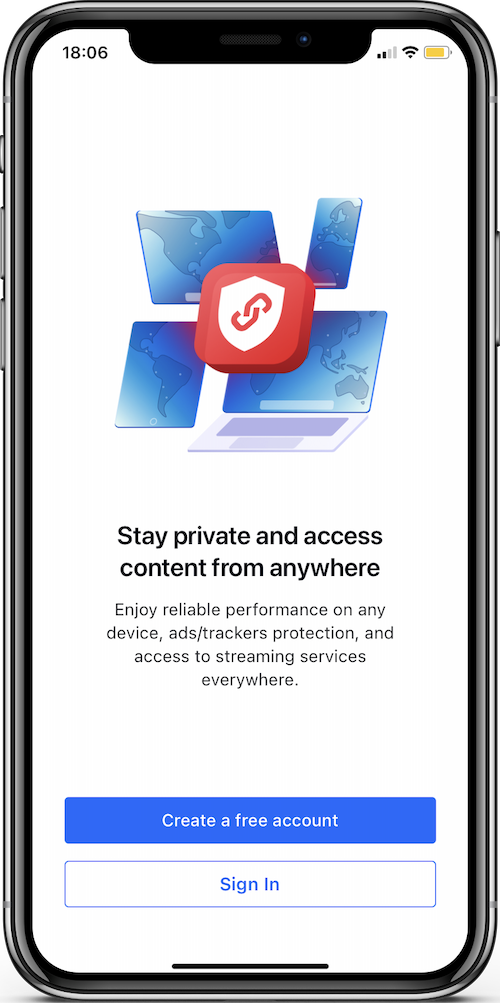
7. Markieren Sie das kleine Kästchen und tippen Sie auf Continue nachdem Sie die Abo-Vereinbarung gelesen und akzeptiert haben & Datenschutzrichtlinie.
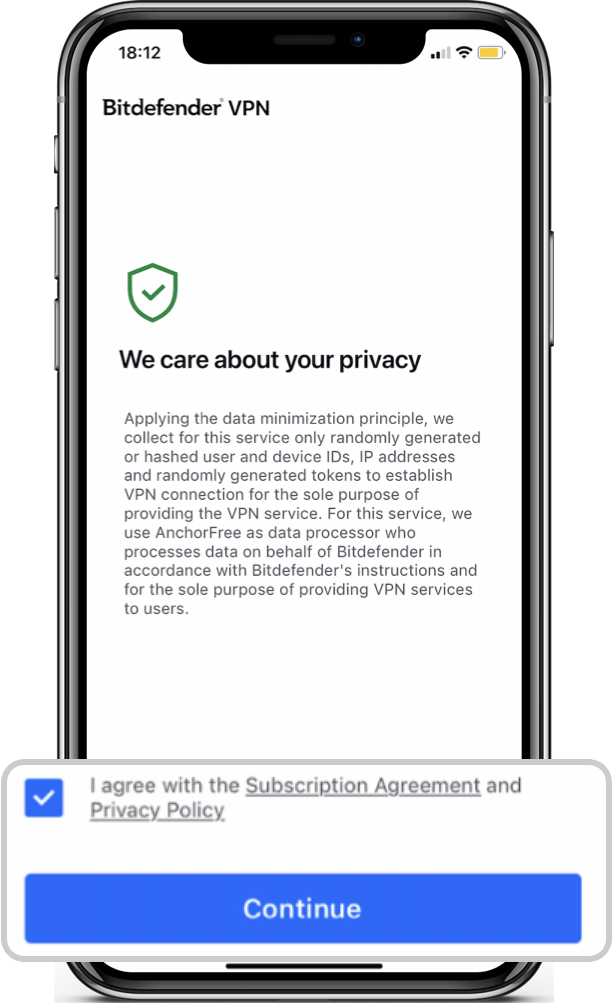
8. Wenn das Bitdefender Premium VPN-Abonnement noch nicht in Ihrem Bitdefender-Konto aktiviert ist, tippen Sie auf das "x" in der oberen linken Ecke.
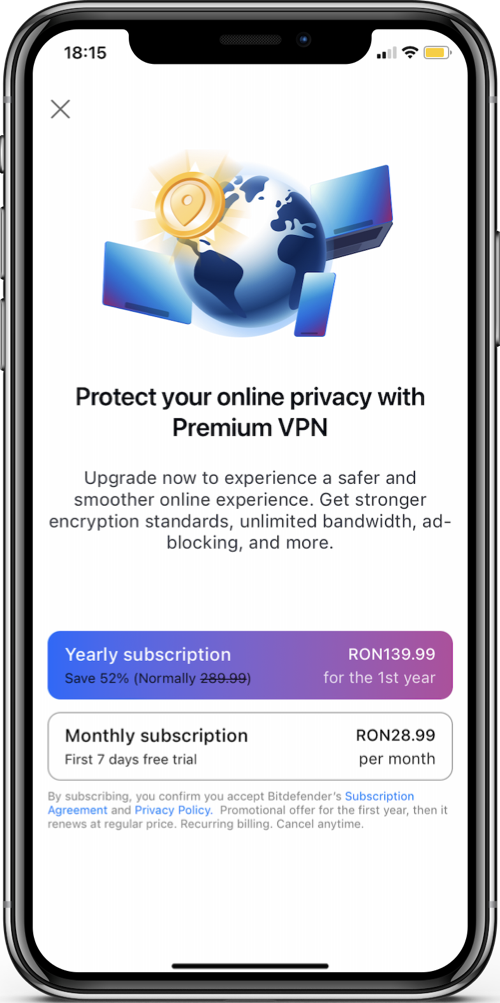
9. Tippen Sie auf Fortfahren und wählen Sie dann, ob Sie Bitdefender VPN-Benachrichtigungen erhalten möchten oder nicht.
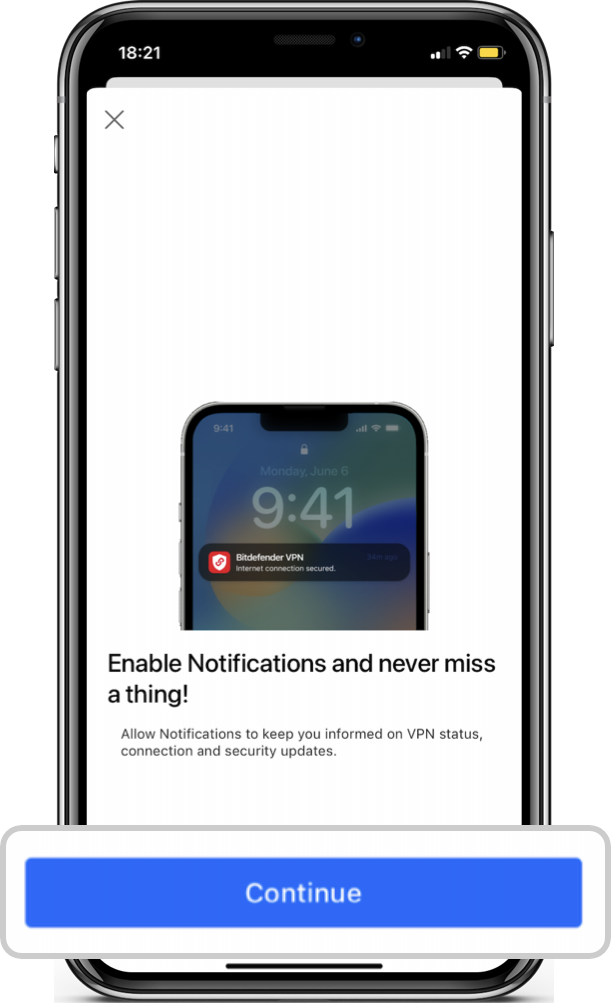
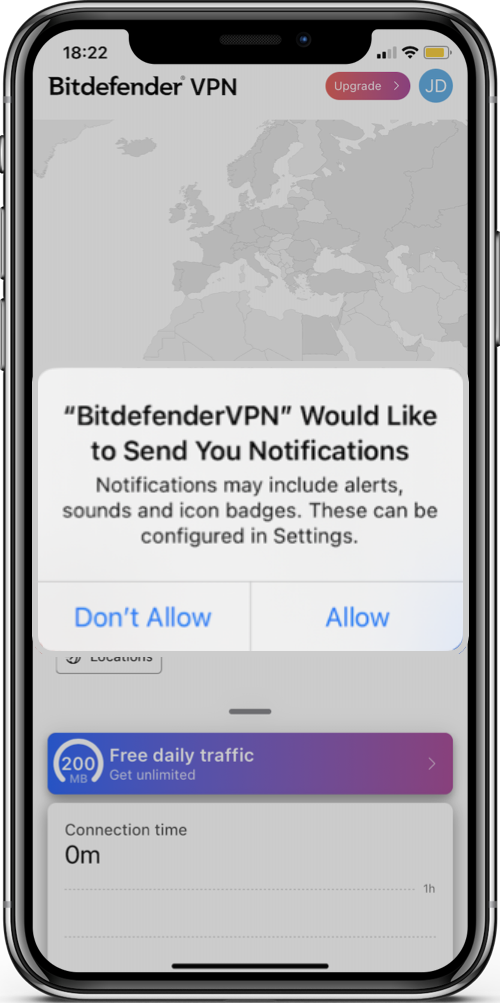
Bitdefender VPN ist nun auf Ihrem iPhone / iPad installiert.
Aktivierung
Um das Abonnement zu aktivieren, nachdem Sie Bitdefender VPN installiert haben, gehen Sie einfach zu der E-Mail, die Sie nach dem Kauf von Bitdefender Premium VPN erhalten haben, und klicken Sie auf die Schaltfläche AKTIVIEREN SIE IHR ABONNEMENT.
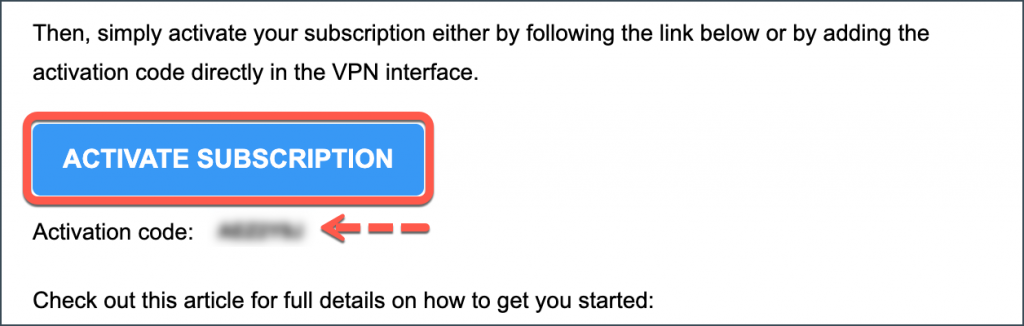
Herzlichen Glückwunsch! Bitdefender VPN ist nun erfolgreich auf Ihrem iOS-Gerät installiert und aktiviert.